Si es uno de los muchos que usan Chrome como su navegador web predeterminado, es posible que se haya preguntado qué tan seguro es. Da la casualidad de que tiene algo por lo que luchar, pero es bueno que muchas mejoras de seguridad sean posibles a través del propio navegador. Es cierto que en lo más profundo de su configuración es bastante difícil de entender, especialmente si lo ha estado usando no hace mucho tiempo y no tuvo tiempo de rastrear todos los puntos hacia arriba y hacia abajo. Para facilitarle las cosas, hemos recopilado en un solo lugar varias formas de hacer que Google Chrome sea mucho más seguro con un par de clics. La configuración completa llevará literalmente 2-3 minutos, pero la vida en Internet será más segura.
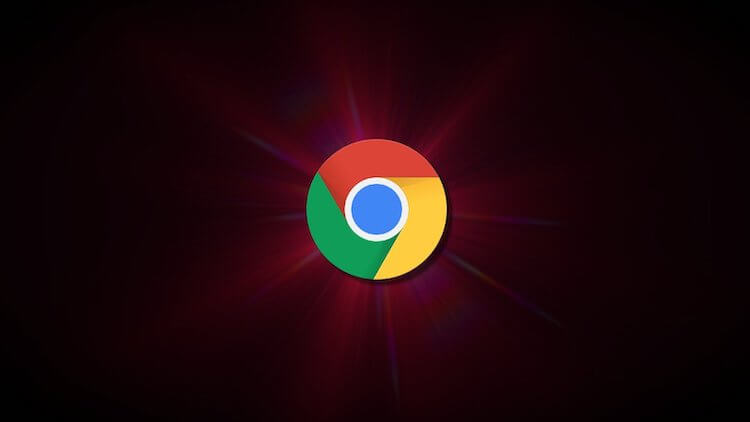
Navegación segura en Google Chrome
Para que su navegación sea más segura y evitar que los atacantes lo lleven al lugar equivocado, active la protección mejorada.
Para hacer esto, haga clic en “tres puntos”En la esquina superior derecha de la pantalla. En el menú que aparece, abre la sección “Ajustes”. Luego seleccione “Privacidad y seguridad”. Ahora todo lo que tienes que hacer es ir a “Seguridad”.
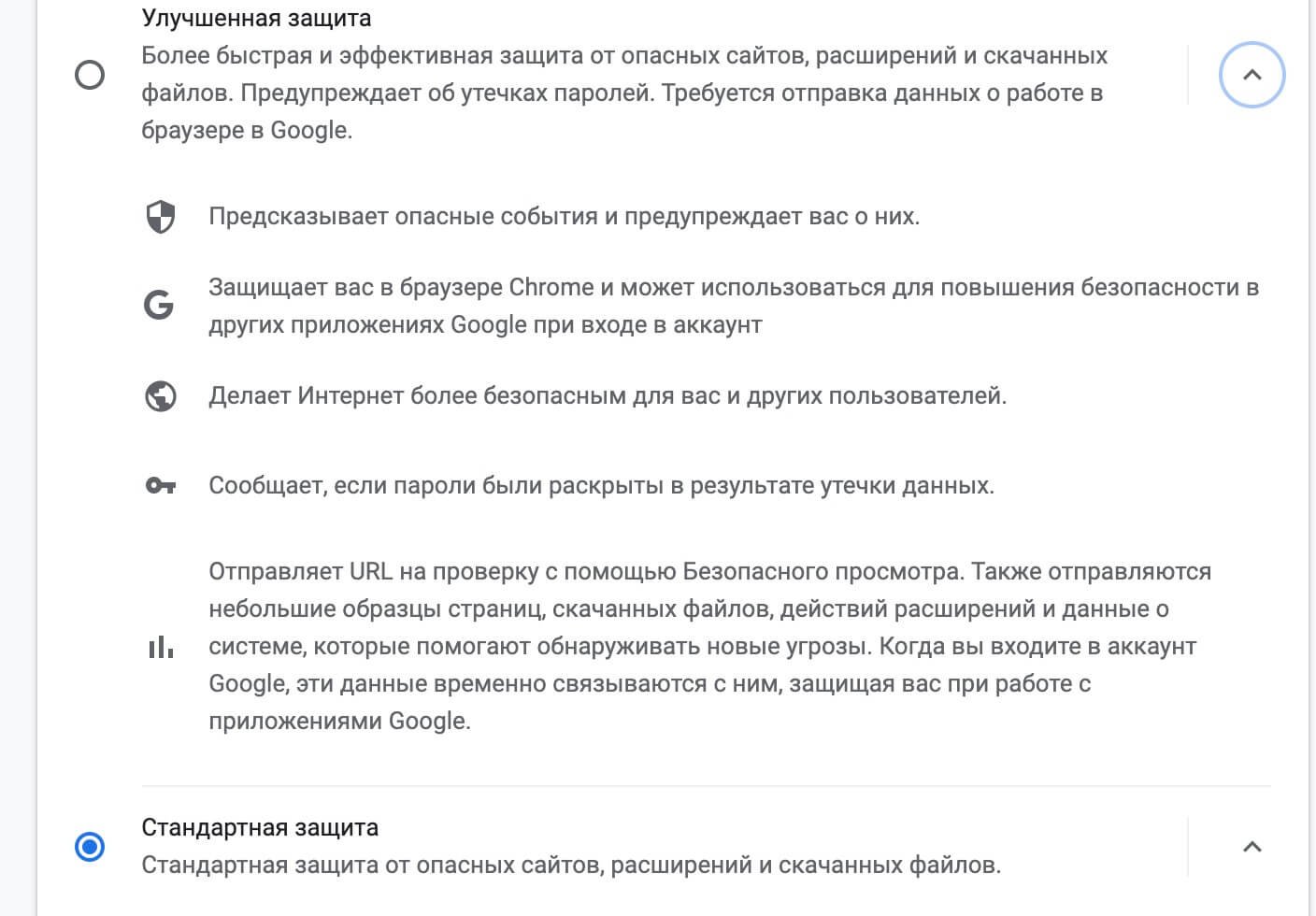
Tendrá tres tipos de protección: desde su ausencia hasta “Protección mejorada”. Habilitarlo puede brindarle una mejor protección contra sitios web peligrosos, descargas y extensiones. Chrome incluso le advertirá sobre el descifrado de contraseñas. Sin embargo, tenga en cuenta que Chrome podrá enviar sus URL a Navegación segura para buscar amenazas. Quizás sea debido al envío de datos que esta configuración no está habilitada de forma predeterminada.
Cifrar contraseñas en Google Chrome
Lo que sigue es otro consejo sencillo sobre el cifrado. Diríjase al menú de configuración de Chrome (“Tres puntos” – Configuración), haga clic en “Yo y google”En la parte superior de la pantalla. Y mire la configuración que se le ofrecerá. Sin embargo, si el número de puntos cabe en una pantalla, no ha iniciado sesión con su cuenta. Haga esto haciendo clic en “Sincronización”.
Ahora puedes elegir “Opciones de cifrado”. Encuentra una opción “Cifre las contraseñas sincronizadas con las credenciales de la cuenta de Google”. Esta opción guardará sus contraseñas en los servidores de Google con sus propios métodos de cifrado. Esto dificulta que un pirata informático acceda a sus contraseñas, ya que se cifrarán en tránsito, pero existe una pequeña posibilidad de que Google también pueda leerlas.
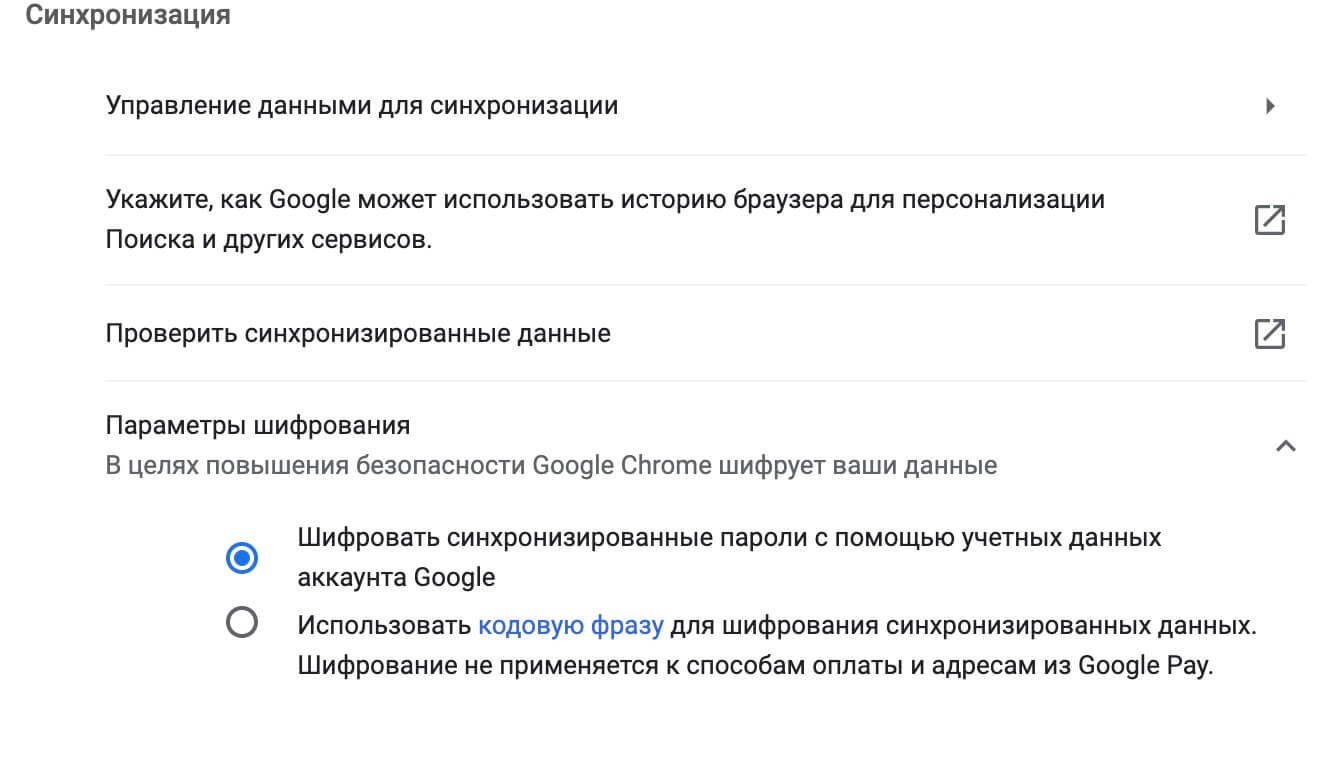
Sin embargo, también puede elegir la segunda opción para mejorar aún más la seguridad. Con la contraseña para sincronizar, puede utilizar la encriptación sin el riesgo de exponer las contraseñas al propio Google, ya que solo usted tiene la clave de desbloqueo para ver las contraseñas. Esto significa que está encriptado en ambos extremos, tanto el suyo como el de Google.
Sin embargo, este segundo camino complica un poco la sincronización. Para ti Necesito una frase de contraseña cada vezcuando activa la sincronización en una nueva ubicación y tiene que ingresarla en los dispositivos que tiene la sincronización activada. Tampoco verá sugerencias basadas en los sitios que visita en Chrome, y no podrá ver su contraseña en línea ni utilizar Smart Lock para contraseñas. La historia tampoco se sincroniza.
Deshabilitar FLoC en Google Chrome
Probablemente hayas oído hablar de FLoC. Esta controvertida función de Chrome esencialmente analiza su historial de navegación para ver a qué grupo grande de personas se parece más su actividad reciente del navegador. La función está destinada a que los anunciantes seleccionen anuncios para el grupo. Resulta una alternativa a las cookies. Pero algunos usuarios temen que pueda recopilar demasiados datos sobre usted. O incluso convertir a Google en un monopolio con control sobre cómo los anunciantes pueden dirigirse a los usuarios.
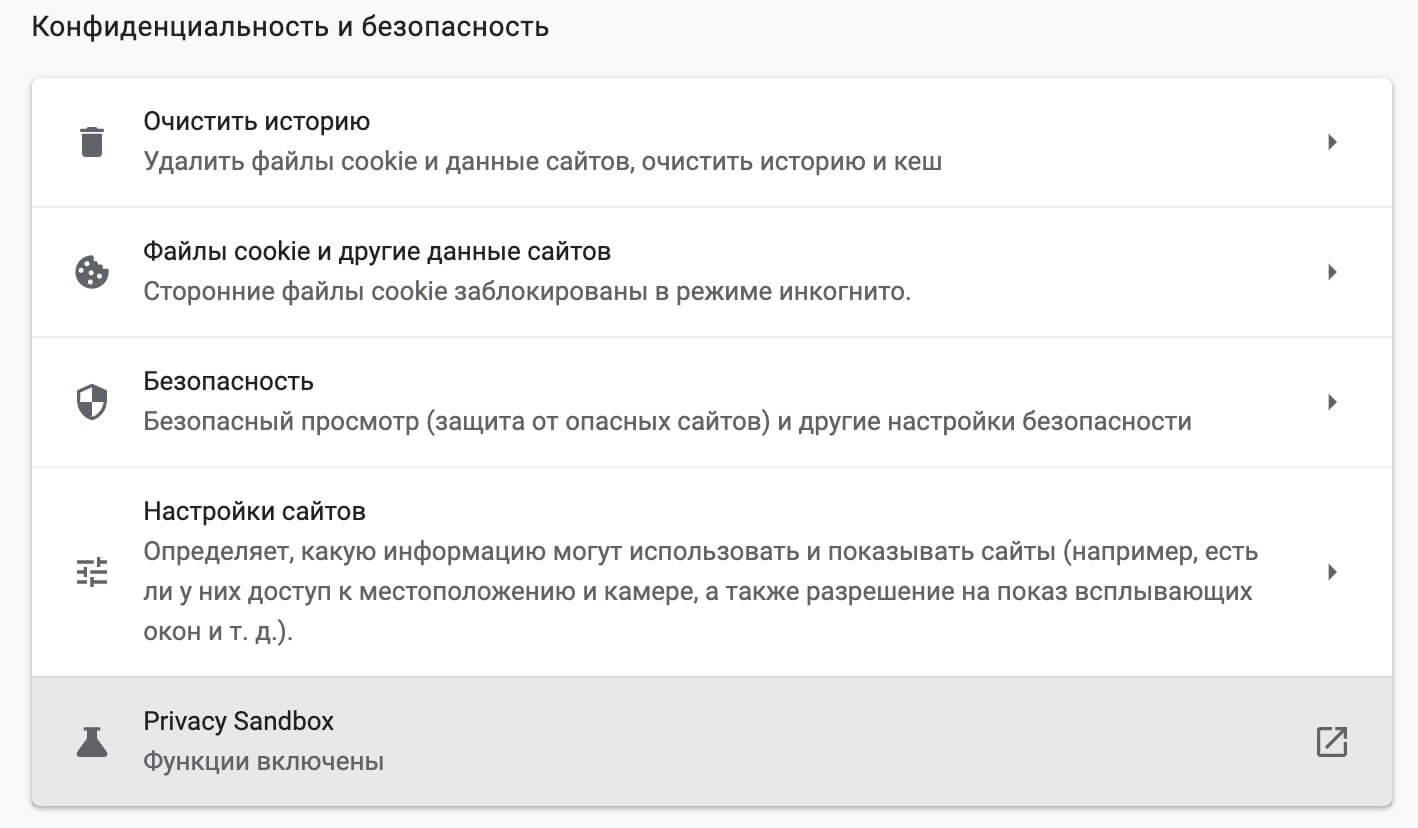
Ante la oposición de FLoC, Google encendió nuevo entorno de prueba de privacidadque puede visitar para desactivar esta función. Simplemente vaya a la configuración de Chrome, vaya a la sección Privacidad y seguridad y seleccione la zona de pruebas de privacidad. Se abrirá una nueva página, donde podrá deshabilitar las versiones de prueba de Privacy Sandboxasí como FLoC.
¡Únase a nosotros en Telegram!
Utilice siempre HTTPS
El cuarto lugar de nuestra lista es una manera fácil de asegurarse de que solo vaya a sitios web seguros. Muchos sitios web solían depender del Protocolo de transferencia de hipertexto (HTTP). Suena bien, pero HTTP puede dejar su navegador solicitando un sitio web abierto. en texto plano…
Como resultado, cualquier pirata informático que pueda rastrear la conexión podrá leer su solicitud. Es arriesgado ingresar una contraseña o un número de tarjeta de crédito. El protocolo seguro de transferencia de hipertexto (HTTPS) corrige esto encriptando las solicitudes y respuestas HTTP como caracteres aleatorios, lo que dificulta la lectura.
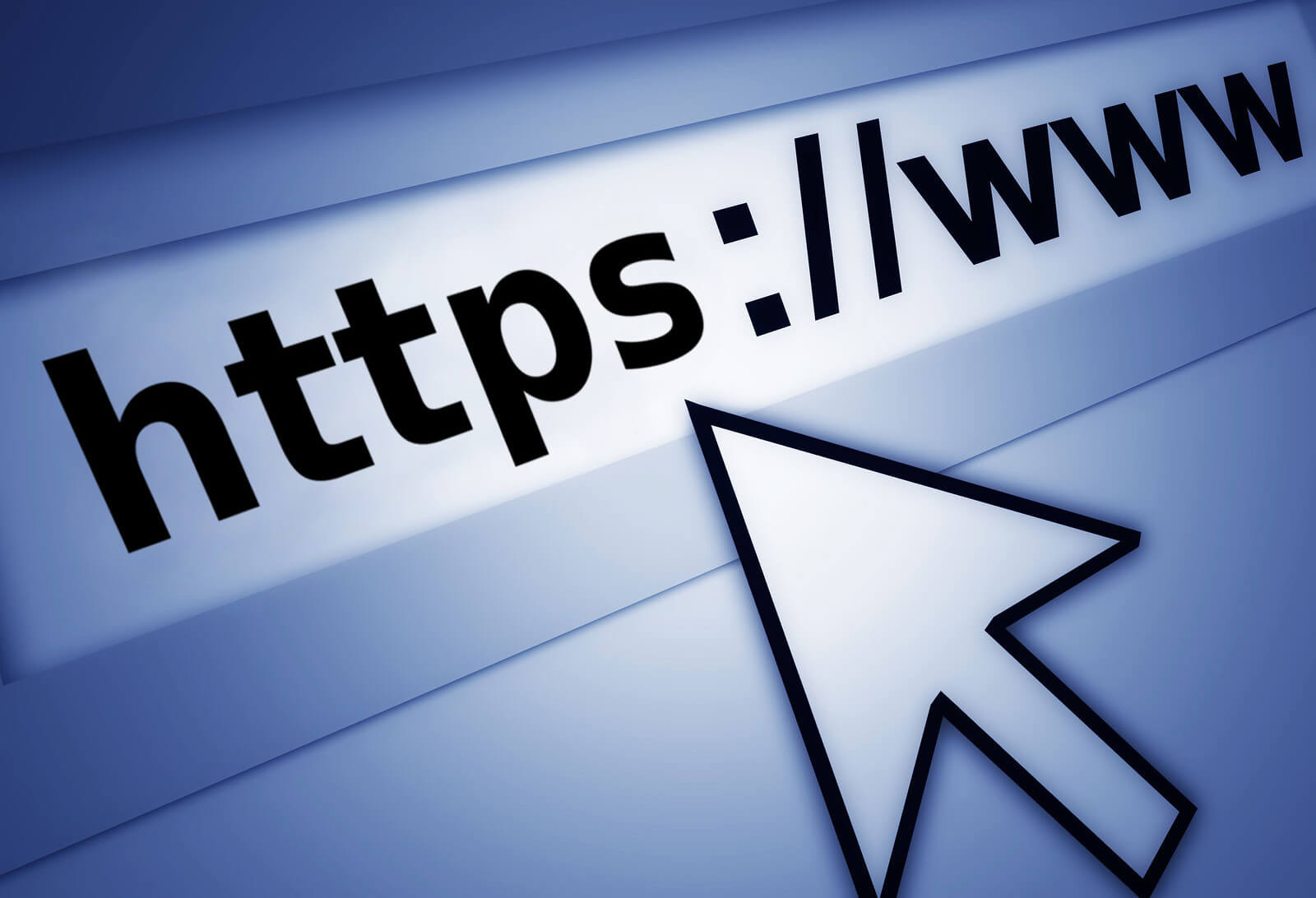
En Google Chrome, debe asegurarse de que el navegador siempre use HTTPS. Si visita un sitio web HTTP, recibirá una advertencia de que no es seguro. Para hacer esto, haga clic en la sección “Privacidad y seguridad“En la configuración y busque el parámetro”Utilice siempre una conexión segura”.
¿Son seguras las extensiones de Google Chrome?
Las extensiones son una gran adición a Chrome, ya que pueden ayudarlo a corregir la ortografía y la gramática, bloquear anuncios y más. Sin embargo, no todas las extensiones son buenas. Si no tiene cuidado, las extensiones pueden secuestrar su navegador o su información personal e incluso espiarlo. Siempre se recomienda que se asegure de que las extensiones que agregue referido solo a fuentes confiables…
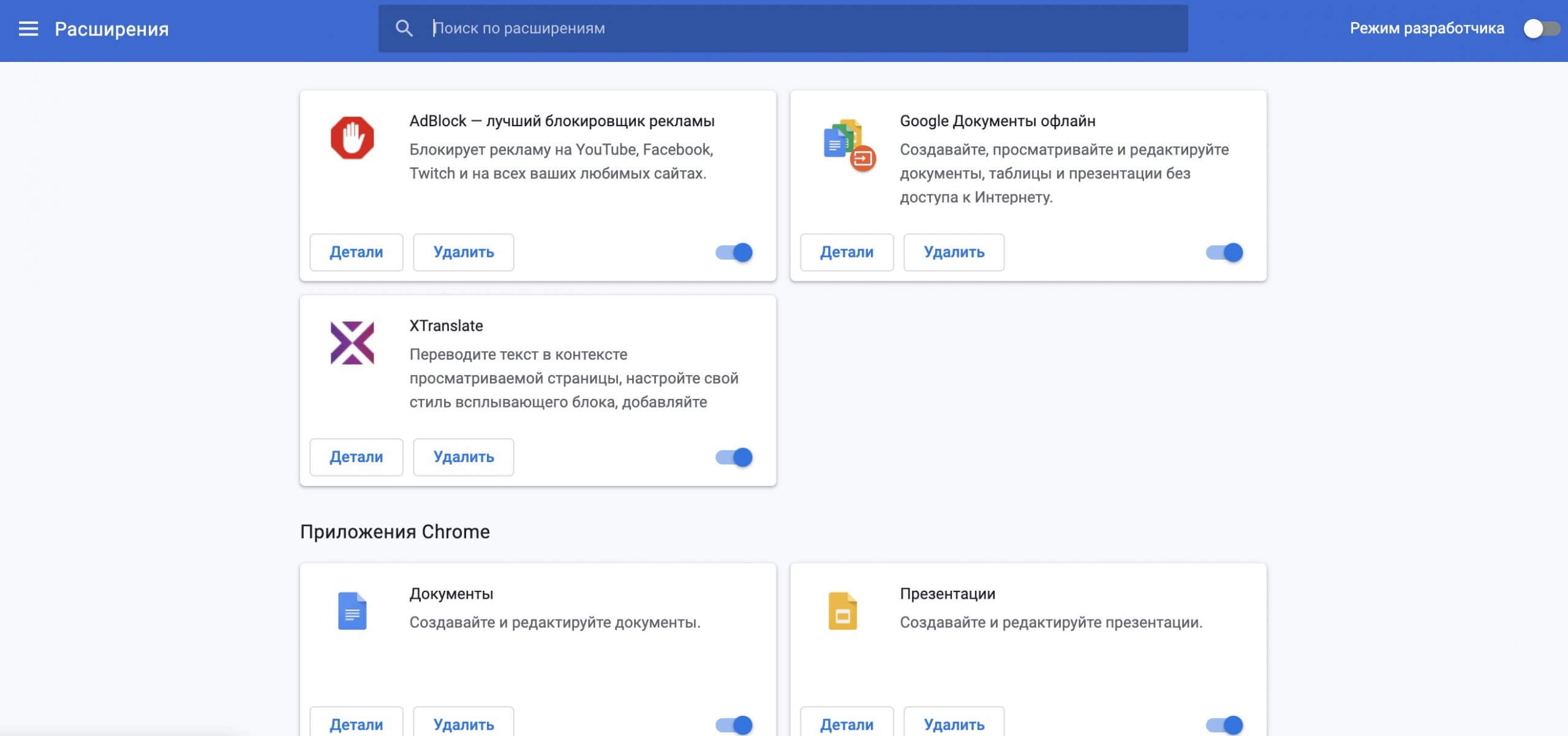
Para administrar extensiones en Chrome, ingrese “chrome: // extensiones /”En la barra de direcciones. Ahora puede hacer clic en el botón “Detalles” en la tarjeta de extensión para ver información sobre cada uno de ellos y realizar los ajustes necesarios, hasta su desactivación completa.
